Jak naprawić błąd OneDrive 0x80070194 w systemie Windows 11
Różne / / May 15, 2023
Chociaż dostęp do usługi OneDrive jest zwykle prosty, możesz napotkać jednorazowe błędy. Jednym z nich jest OneDrive „Błąd 0x80070194: Dostawca plików w chmurze nieoczekiwanie zakończył pracę”. Może to powodować problemy z synchronizacją z usługą OneDrive, uniemożliwiając użytkownikom dostęp do plików usługi OneDrive lub ich przenoszenie. Jeśli również napotykasz ten problem, czytaj dalej, gdy badamy, jak naprawić błąd OneDrive 0x80070194 w systemie Windows 11.

Może być wiele powodów, dla których występuje błąd OneDrive 0x80070194 w systemie Windows 11. Niektóre z nich obejmują nieprawidłowe synchronizowanie OneDrive, brak instalacji najnowszych aktualizacji systemu Windows, szkicowe połączenie internetowe itp. Chociaż możesz rozwiązać problem z Internetem, łącząc się z silniejszą siecią, reszta z nich może potrzebować trochę więcej TLC. A jakie to mogą być? Dowiedzmy Się.
1. Wstrzymaj i wznów synchronizację OneDrive
Ponieważ kod błędu 0x80070194 w OneDrive wskazuje na problemy z synchronizacją plików, zaczniemy od wstrzymania i wznowienia synchronizacji OneDrive. Jeśli więc ten błąd jest rzeczywiście spowodowany powtarzającym się problemem z synchronizacją, powinno to naprawić. Wykonaj poniższe kroki, aby to zrobić.
Wskazówka: Możesz sprawdzić nasz inny artykuł, jeśli masz problemy z połączeniem aplikacji OneDrive z Internetem.
Krok 1: Przejdź do paska zadań systemu Windows i kliknij ikonę OneDrive.
Krok 2: Tutaj, w prawym górnym rogu, kliknij ikonę koła zębatego.
Krok 3: Następnie kliknij Wstrzymaj synchronizację.
Krok 4: Wybierz czas trwania pauzy.

Krok 5: Następnie, aby wznowić synchronizację, ponownie otwórz OneDrive i kliknij ikonę pauzy.

Spowoduje to wznowienie synchronizacji w usłudze OneDrive. Teraz sprawdź, czy problem został rozwiązany. Jeśli nie, przejdź do następnej poprawki.
2. Zmień ustawienia plików na żądanie
Jeśli używasz usługi OneDrive, domyślnie usługa OneDrive będzie musiała zsynchronizować i pobrać pliki przed otwarciem. Jeśli jednak masz problemy z Internetem lub znajdujesz się w obszarze o złej łączności, może to spowodować błąd w usłudze OneDrive.
Aby temu zapobiec, zmień ustawienie Pliki na żądanie, aby pobierać wszystkie pliki na urządzenie. W ten sposób pliki będą dostępne lokalnie na Twoim urządzeniu. Oto jak.
Wskazówka: W razie potrzeby sprawdź i zwolnić miejsce w systemie Windows przed rozpoczęciem.
Krok 1: Kliknij ikonę OneDrive.
Krok 2: Następnie kliknij ikonę koła zębatego.
Krok 3: Tutaj wybierz Ustawienia.
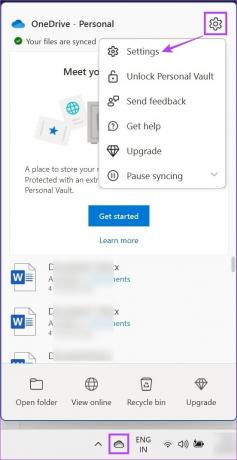
Krok 4: W sekcji „Synchronizacja i tworzenie kopii zapasowych” przewiń w dół i kliknij Ustawienia zaawansowane, aby rozwinąć opcje.
Krok 5: W sekcji „Pliki na żądanie” kliknij „Pobierz wszystkie pliki”.

Krok 6: Tutaj kliknij Kontynuuj.
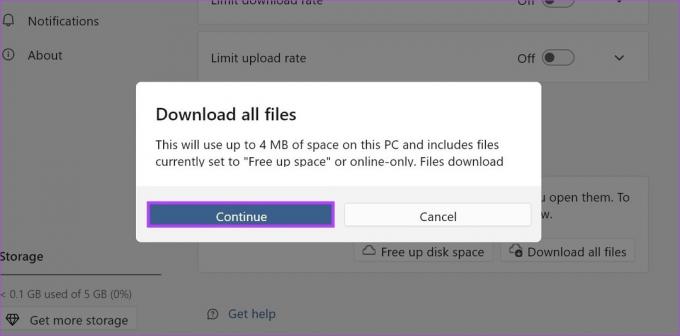
Spowoduje to pobranie wszystkich aktualnie dostępnych plików. Eliminuje to konieczność pobierania ich za każdym razem, gdy uzyskujesz dostęp do pliku OneDrive na swoim urządzeniu po raz pierwszy.
3. Zresetuj OneDrive
Jeśli nadal otrzymujesz kod błędu 0x80070194 w usłudze OneDrive, zresetowanie aplikacji może pomóc w rozwiązaniu problemu. W ten sposób wszystkie dane aplikacji zostaną zresetowane, naprawiając problemy z aplikacjami wynikające z uszkodzonej pamięci podręcznej lub innych ustawień aplikacji. Oto jak to zrobić za pomocą polecenia Uruchom.
Notatka: Możesz również zresetować OneDrive za pomocą wiersza polecenia. Jest to jednak trochę bardziej skomplikowane, dlatego sugerujemy użycie Run.
Krok 1: Otwórz okno Uruchom za pomocą klawisza Windows + R.
Krok 2: Następnie wprowadź następujące polecenie i użyj klawisza Enter lub kliknij OK, aby je wykonać.
%localappdata%\Microsoft\OneDrive\OneDrive.exe /reset

Krok 3: Jeśli zwróci komunikat „System Windows nie może znaleźć %localappdata%\Microsoft\OneDrive\OneDrive.exe /reset”, otwórz ponownie w oknie Uruchom, wprowadź następujące polecenie i naciśnij klawisz Enter lub kliknij OK, aby wykonać To.
%localappdata%\Microsoft\OneDrive\onedrive.exe
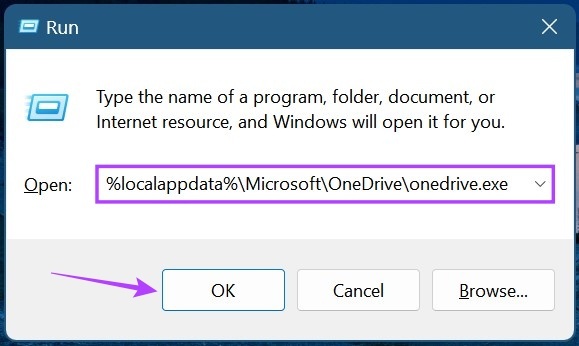
Po zresetowaniu OneDrive otwórz i sprawdź, czy to naprawiło błąd OneDrive 0x80070194 w systemie Windows 11.
Odłączenie usługi OneDrive spowoduje wstrzymanie synchronizacji konta i wylogowanie po usunięciu konta z urządzenia. Następnie ponownie połącz konto, aby upewnić się, że usługa OneDrive jest dostępna na Twoim urządzeniu. Może to również pomóc w naprawie błędów związanych z synchronizacją, takich jak kod błędu 0x80070194. Oto jak to zrobić.
Krok 1: Na pasku zadań kliknij ikonę OneDrive.
Krok 2: Tutaj kliknij ikonę koła zębatego.
Krok 3: Następnie kliknij Ustawienia.
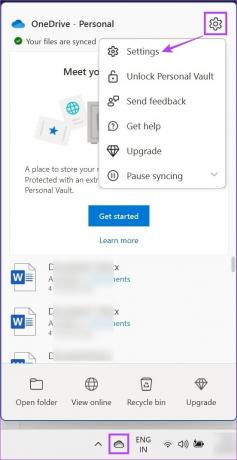
Krok 4: Przejdź do konta i kliknij „Odłącz ten komputer”.

Krok 5: Kliknij Odłącz konto.

Krok 6: Po zakończeniu uruchom ponownie OneDrive.
Krok 7: Następnie wprowadź zarejestrowany identyfikator e-mail i kliknij Zaloguj się.

Krok 8: Wprowadź hasło do konta Microsoft i kliknij Zaloguj się.
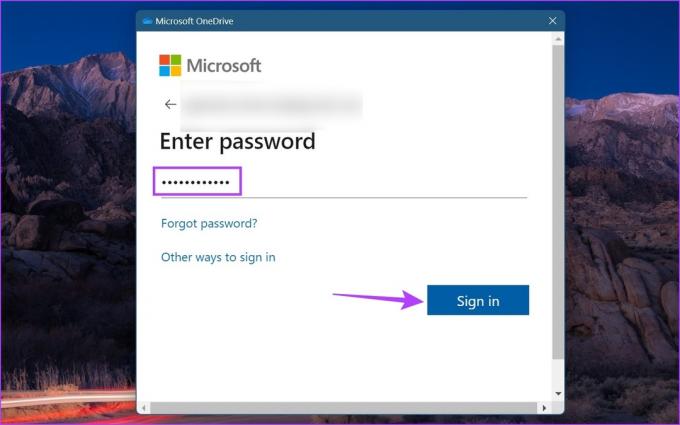
Po zalogowaniu przejdź do OneDrive i sprawdź, czy błąd został rozwiązany, czy nie.
5. Odinstaluj i ponownie zainstaluj OneDrive
Jeśli nadal masz problemy z usługą OneDrive, prawdopodobnie przyczyną może być błędne ustawienie lub zła aktualizacja. Określenie dokładnej przyczyny może być trudne, ale możesz sobie z tym poradzić, odinstalowując i ponownie instalując aplikację OneDrive. Wykonaj poniższe kroki, aby to zrobić.
Krok 1: Przejdź do wyszukiwania i wpisz Dodaj lub usuń programy. Następnie otwórz aplikację z wyników wyszukiwania.

Krok 2: Przewiń w dół do Microsoft OneDrive. Następnie kliknij ikonę z trzema kropkami.
Krok 3: Tutaj kliknij Odinstaluj.
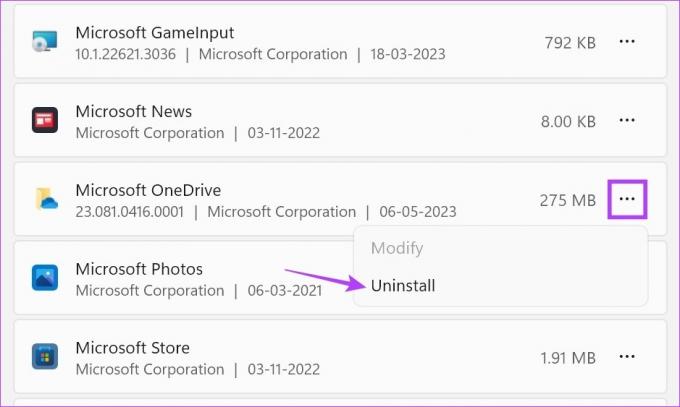
Krok 4: Ponownie kliknij Odinstaluj.
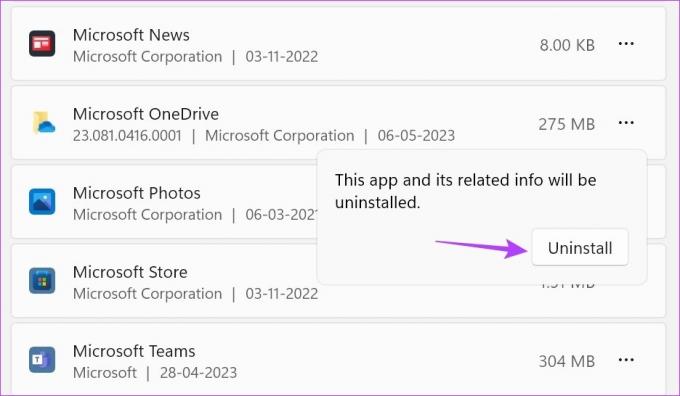
Poczekaj, aż aplikacja OneDrive zostanie odinstalowana. Następnie wykonaj poniższe czynności, aby ponownie zainstalować aplikację.
Krok 5: Otwórz stronę OneDrive w Microsoft Store.
Pobierz OneDrive
Krok 6: Tutaj kliknij „Pobierz aplikację Store”.

Krok 7: Kliknij Pobierz.
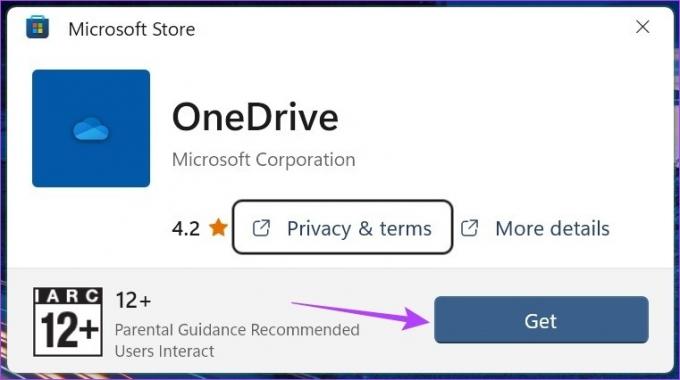
Po ponownym zainstalowaniu aplikacji otwórz OneDrive, zaloguj się ponownie i sprawdź, czy błąd został naprawiony.
6. Sprawdź dostępność aktualizacji systemu Windows
Stałe aktualizacje pomagają zapewnić aktualność urządzenia przy jednoczesnym zachowaniu jego zgodności ze wszystkimi aktualnie zainstalowanymi aplikacjami i usługami. Oznacza to, że możesz napotkać problem z usługą OneDrive, jeśli Twoje urządzenie jest nieaktualne. Aby to naprawić, możesz ręcznie sprawdzić dostępność aktualizacji na swoim urządzeniu.
Krok 1: Kliknij Wyszukaj i wpisz Aktualizacja systemu Windows. Następnie otwórz aplikację z wyników wyszukiwania.

Krok 2: Tutaj kliknij „Sprawdź aktualizacje”.

Jeśli aktualizacja jest dostępna, rozpocznie się jej pobieranie. Po zakończeniu pobierania postępuj zgodnie z instrukcjami wyświetlanymi na ekranie, aby ponownie uruchomić urządzenie i dokończyć instalowanie aktualizacji. Jeśli ty napotkać błąd podczas aktualizacji systemu Windows, zamknij okno i ponownie uruchom proces.
Jeśli jednak aktualizacja jest niedostępna, sprawdź również dodatkowe aktualizacje. Oto jak.
Krok 3: Na stronie Windows Update przewiń w dół i kliknij Opcje zaawansowane.
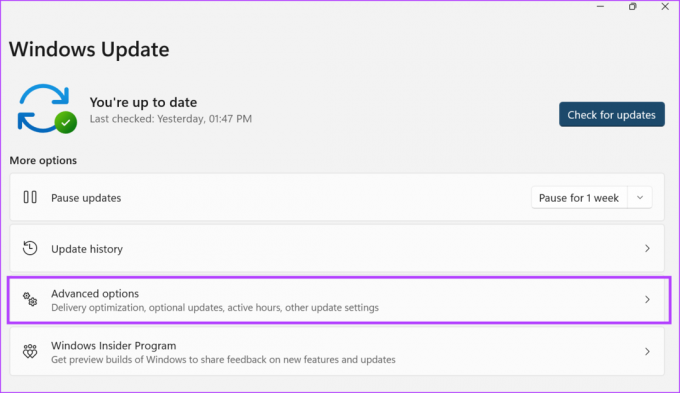
Krok 4: Tutaj przejdź do sekcji Dodatkowe opcje i kliknij Opcjonalne aktualizacje.
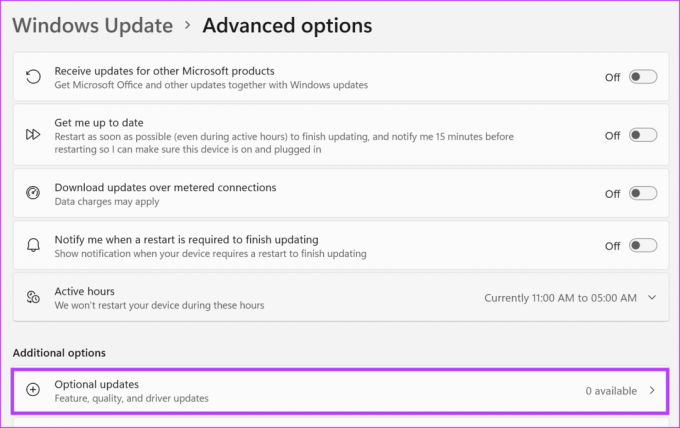
Jeśli dostępne są jakieś aktualizacje, dokończ ich instalację. Następnie uruchom ponownie system i sprawdź, czy kod błędu 0x80070194 w OneDrive został naprawiony.
Często zadawane pytania dotyczące korzystania z usługi OneDrive w systemie Windows 11
Możesz użyć Edytor rejestru aby sprawdzić, czy wszystkie zasady usługi OneDrive są ustawione na idealną wartość. Jeśli zauważysz coś nie na miejscu, możesz wprowadzić wymagane zmiany. Chociaż może to pomóc w rozwiązaniu problemu z usługą OneDrive, zawsze zaleca się ostrożne korzystanie z Edytora rejestru, ponieważ wszelkie niepożądane zmiany mogą prowadzić do poważnych problemów z systemem Windows.
Możesz wyłącz OneDrive w systemie Windows 11 wyłączając jego pozwolenie na uruchamianie podczas uruchamiania. Aby to zrobić, użyj klawiszy Windows + I, aby otworzyć Ustawienia. Następnie przejdź do aplikacji z sekcji menu i kliknij Uruchomienie. Tutaj wyłącz przełącznik OneDrive. Spowoduje to zatrzymanie działania OneDrive podczas uruchamiania i zatrzymanie go w tle, chyba że pojawi się monit.
Napraw te błędy
Chociaż usługa OneDrive uległa poprawie w miarę upływu czasu, nadal występują pewne błędy. W tym artykule przyjrzeliśmy się pokrótce wszystkim sposobom naprawy błędu OneDrive 0x80070194 w systemie Windows 11. Możesz przejść do naszego artykułu, jeśli widzisz plik błąd podczas otwierania plików w usłudze OneDrive w systemie Windows.



